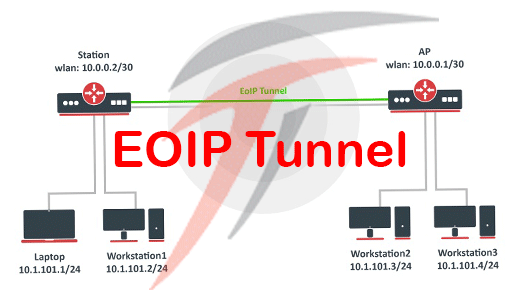EOIP چیه ؟
دورد رفقا . یه تانل محبوب توی میکروتیک وجود داره تحت عنوان Ethernet over IP که به اختصار بهش EOIP میگن . چند سالی هست میکروتیک معرفیش کرده ، خیلی هم مورد استقبال قرار گرفته و توی شبکه هایی که دو سر ارتباط میکروتیک باشن میشه ازش استفاده کرد . ولی خب به جز یک سری استفاده های معدود و شبکه های خاص هرجا ازش استفاده کنید ، باعث آسیب زدن به شبکتون میشه .
بررسی تانل EOIP :
اگه یه برگشت بزنیم به عقب میبینید توی شبکه همه تلاش این بود که ، شبکه رو از لایه ۲ برسونیم به لایه ۳ که شبکه ای بهینه و ایمن تری داشته باشیم که Broadcast داخلش مجاز نیست .
همونجوری که لایه ۲ میاد که لایه یک رو به یک لایه تقریبا عاری از خطا تبدیل کنه ، لایه ۳ هم میاد که لایه ۲ رو بهینه تر کنه و خب وقتی میخوایم یک ارتباطی بین کامپیوتر A توی شعبه شیراز فرکیان تک رو به یک کامپیوتر دیگه توی شعبه تهران وصل کنیم ، باید براش Route بنویسیم حالا میتونیم از routing protocol استفاده کنیم یا Static Route اما EOIP میاد میگه چی ؟! میگه Route چیه Router چیه ، من روی بستر لایه ۳ ، ارتباط لایه ۲یی برقرار میکنم فرقی هم نمیکنه IP مبدا و مقصد Public باشه یا private .
درواقع بدون ست کردن GW یا نوشتن Route و فقط با یکی بودن Net ID مبدا و مقصد شما میتونید تانل بزنید !
خب خیلی خفنه فقط قبل از آموزشش بزارید مشکلاتی که برای شبکه به بار میاره رو با هم برسی کنیم .
معایب استفاده از تانل EOIP :
- Broadcast رو از Internet عبور میده و یعنی Collision و Loop توی شبکه بوجود میاد .
- به دلیل ارسال همگانی اطلاعات ترافیک زیادی مصرف میشه .
- لود به شدت در شبکه بالا میره و سرعت به طرز وحشتناکی پایین میاد .
- از همه مهم تر ، اطلاعات رو به صورت رمزگذاری نشده ارسال میکنه .
ولی به همه این تفاسیر توی یک سری شبکه ها میشه ازش استفاده کرد .
آموزش کانفیگ EOIP :
خب بعد از اتصال کامپیوتر ها به شبکه ، برنامه WinBOXرو باز میکنیم و ابتدا وارد منو Interface میشیم و + رو میزنیم .
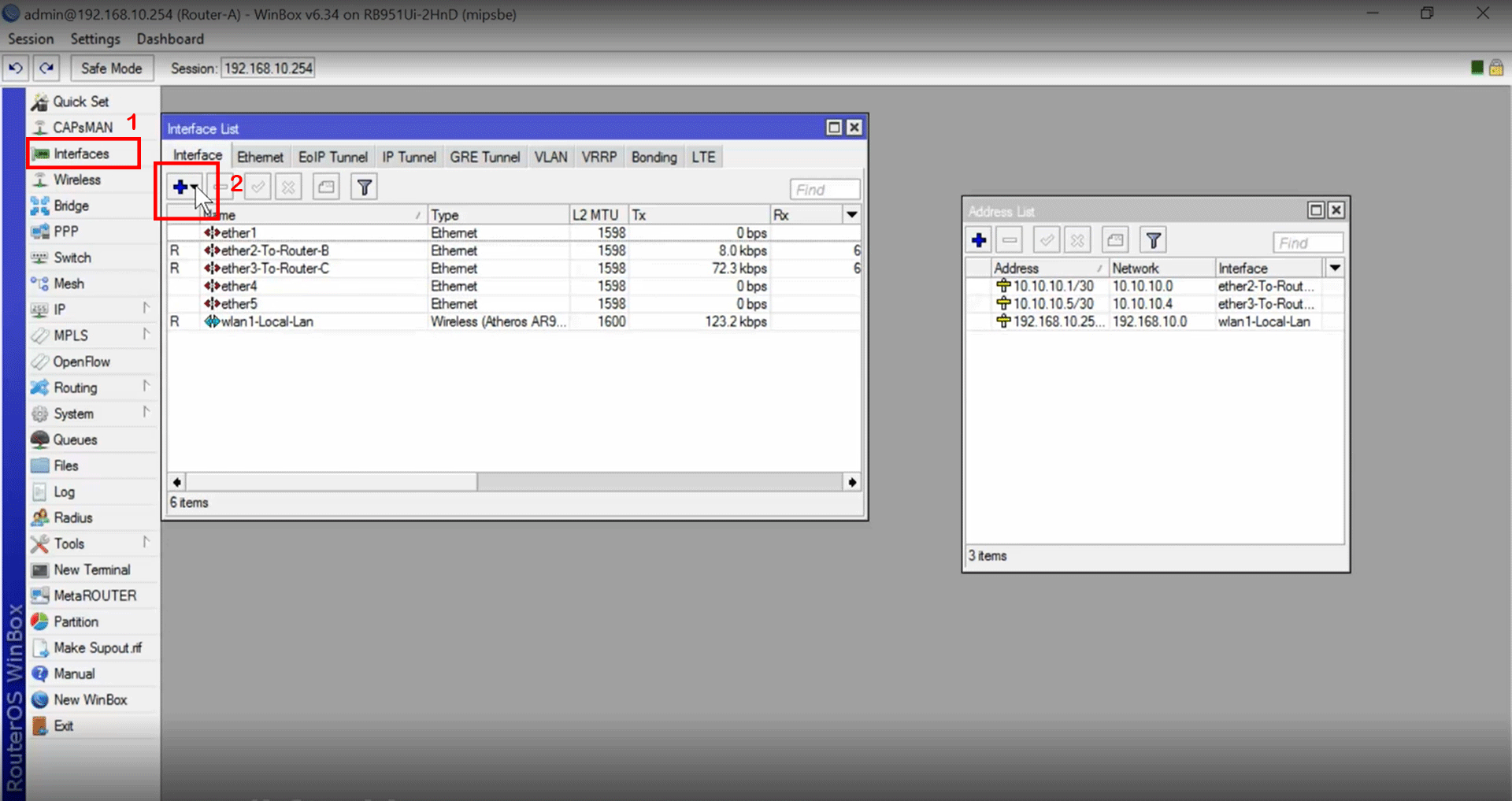
سپس گزینه EOIP Tunnel رو انتخاب میکنیم .
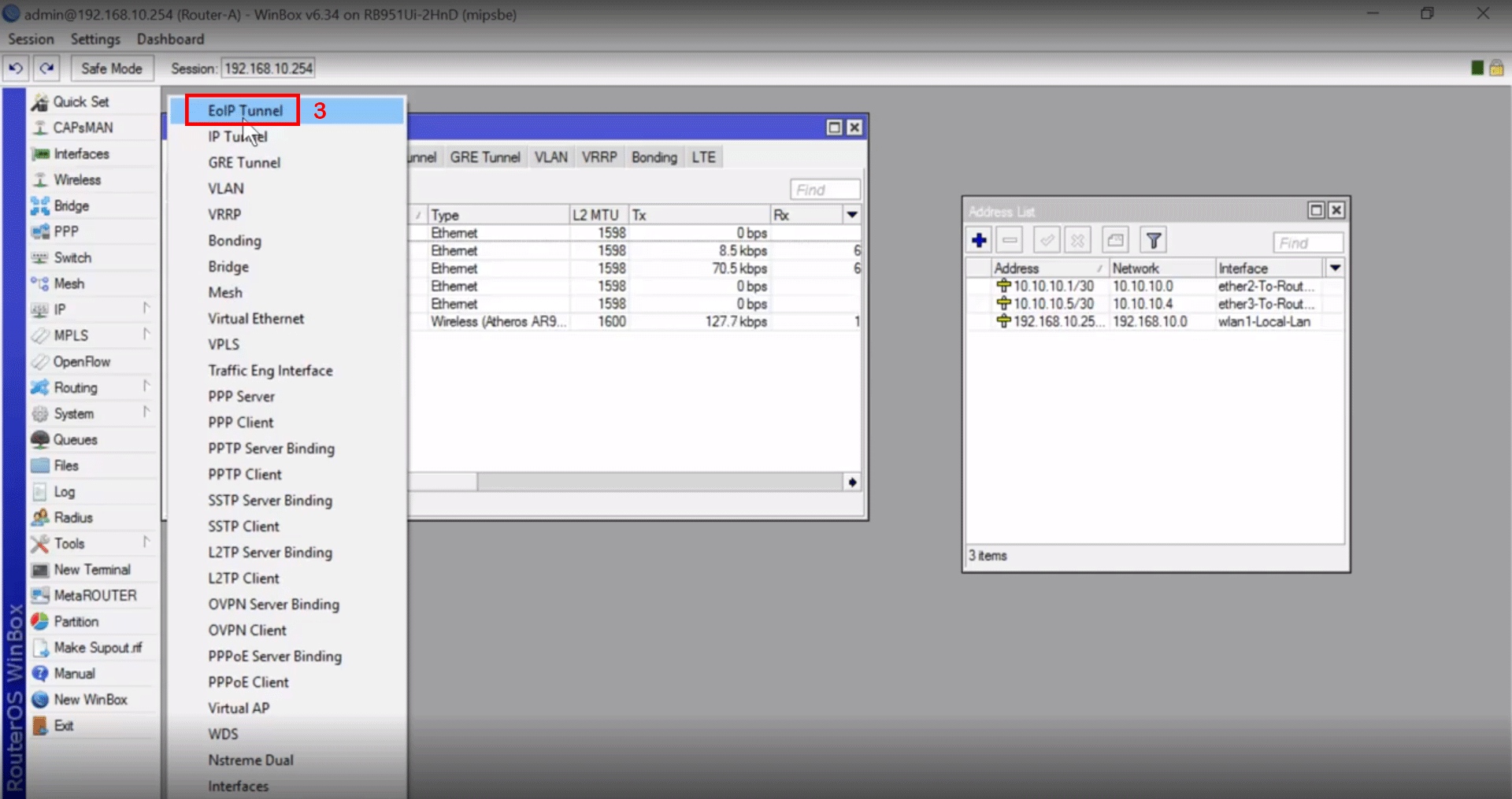
خب اینجا ما وارد منو ساخت EOIP Tunnel در قسمت name (4) اسم تانل خودمون رو وارد میکنیم که هر چیزی میتونه باشه .
درقسمت Local Address (۵) باید IP روتر سمت خودمون و در بخشIP ، Remote Address (6) روتر سمت مقصد رو وارد میکنیم.
Tunnel ID (7) درواقع ID تانل ماست و در نظرداشته باشید که ID مبدا و مقصد باید با هم یکی باشن . ما در یک روتر میتونیم چندین EOIP Tunnel به جاهای مختلف داشته باشیم و برای هر زوج باید یک ID یکتا داشته باشیم .
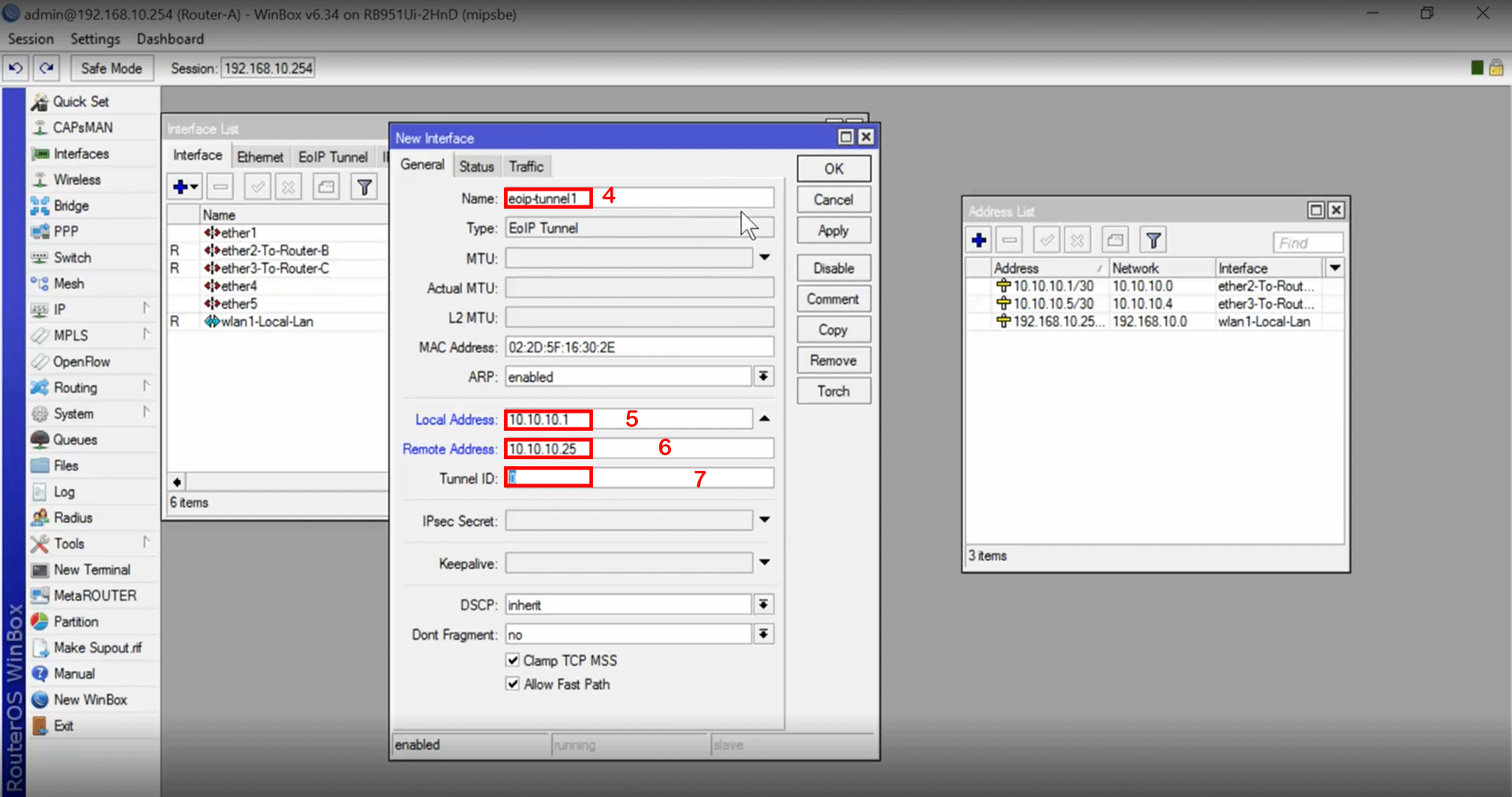
خب وارد روتر دوم میشیم و دقیقا همون مراحل قبل رو تکرار میکنیم اما با این تفاوت که اینجا جای IP مبدا و مقصد عوض میشه .
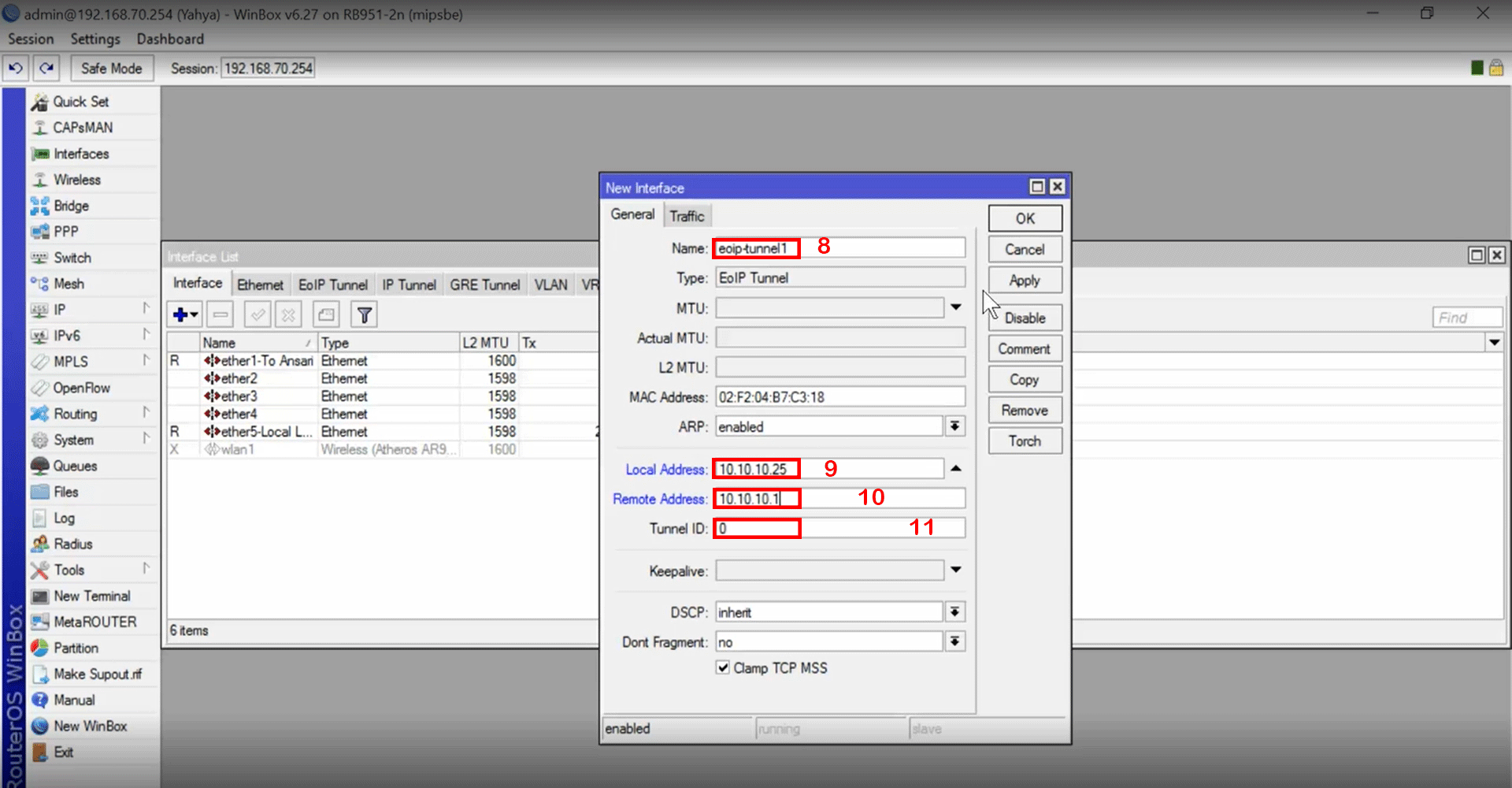
خب به همین راحتی تانل ما ایجاد شد .
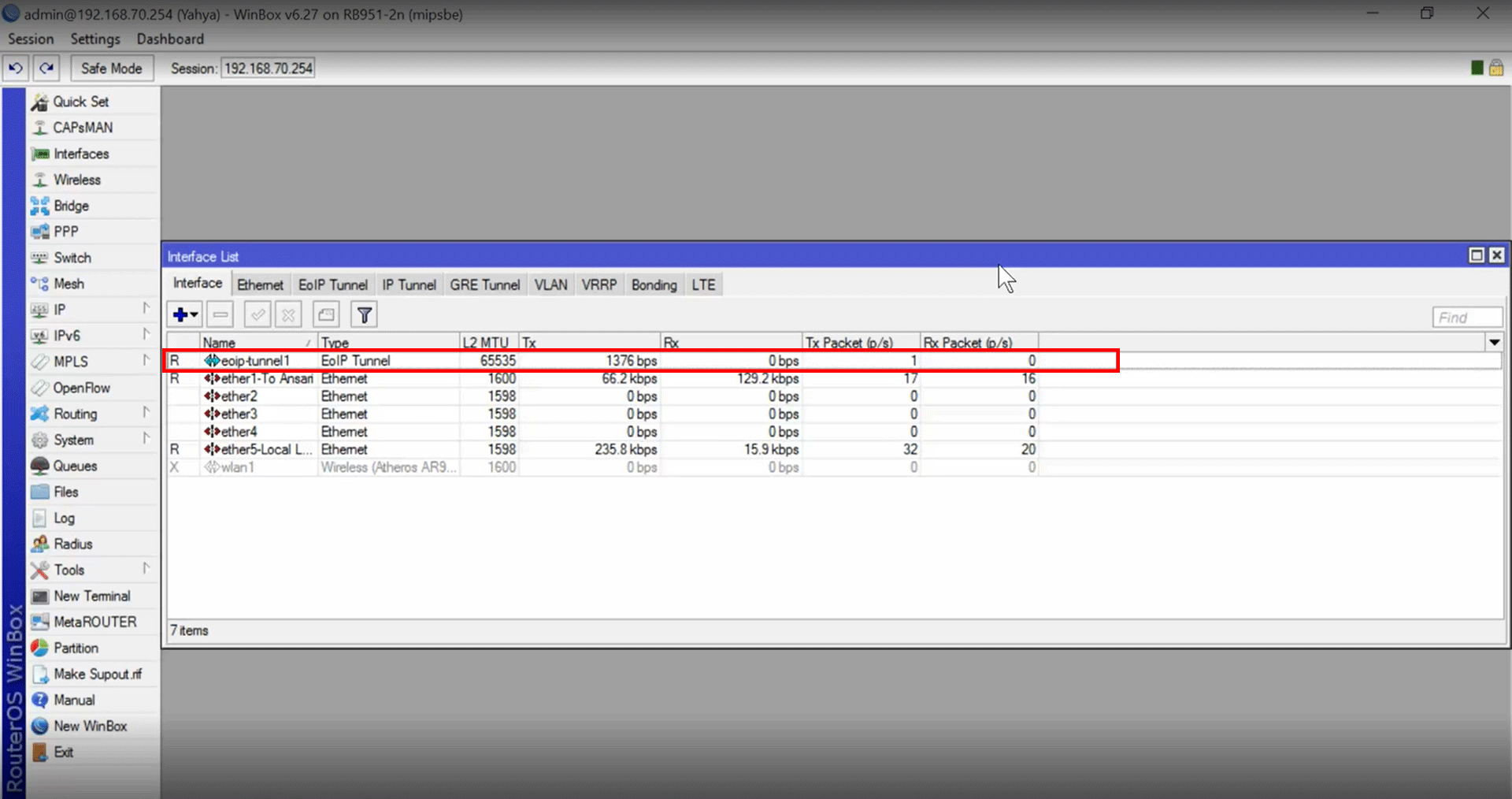
حالا بحثی که هست Router به صورت پیش فرض هیچ کدوم از پورت هاش با هم ارتباط لایه دویی ندارن و Broadcast ایجاد نمیشه ، پس ما یک Bridge بسازیم که این تانل بتونه به صورت لایه دویی کاری کنه .
خب برای ساختن Bridge مراحل زیر رو انجام میدیم :
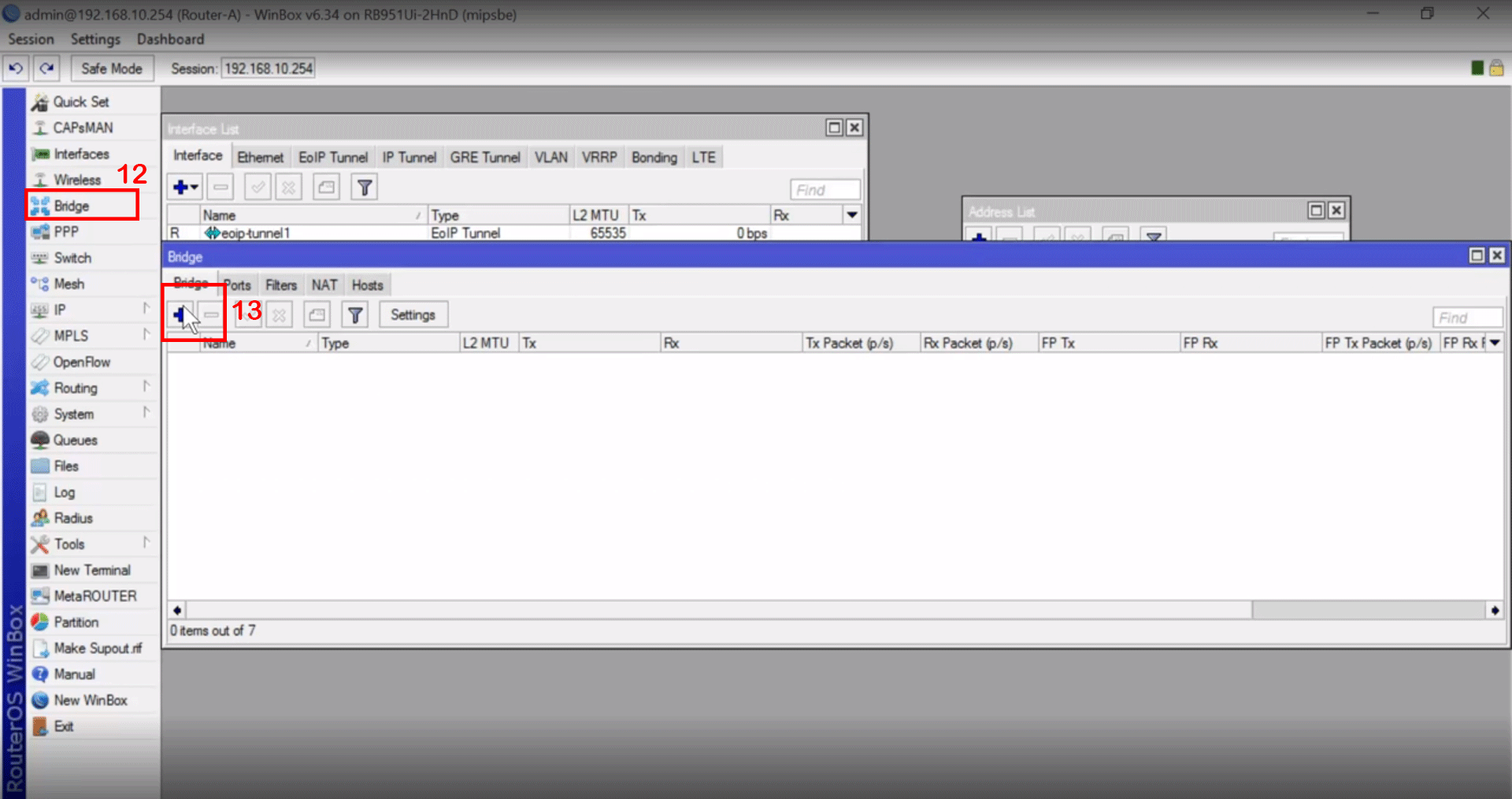
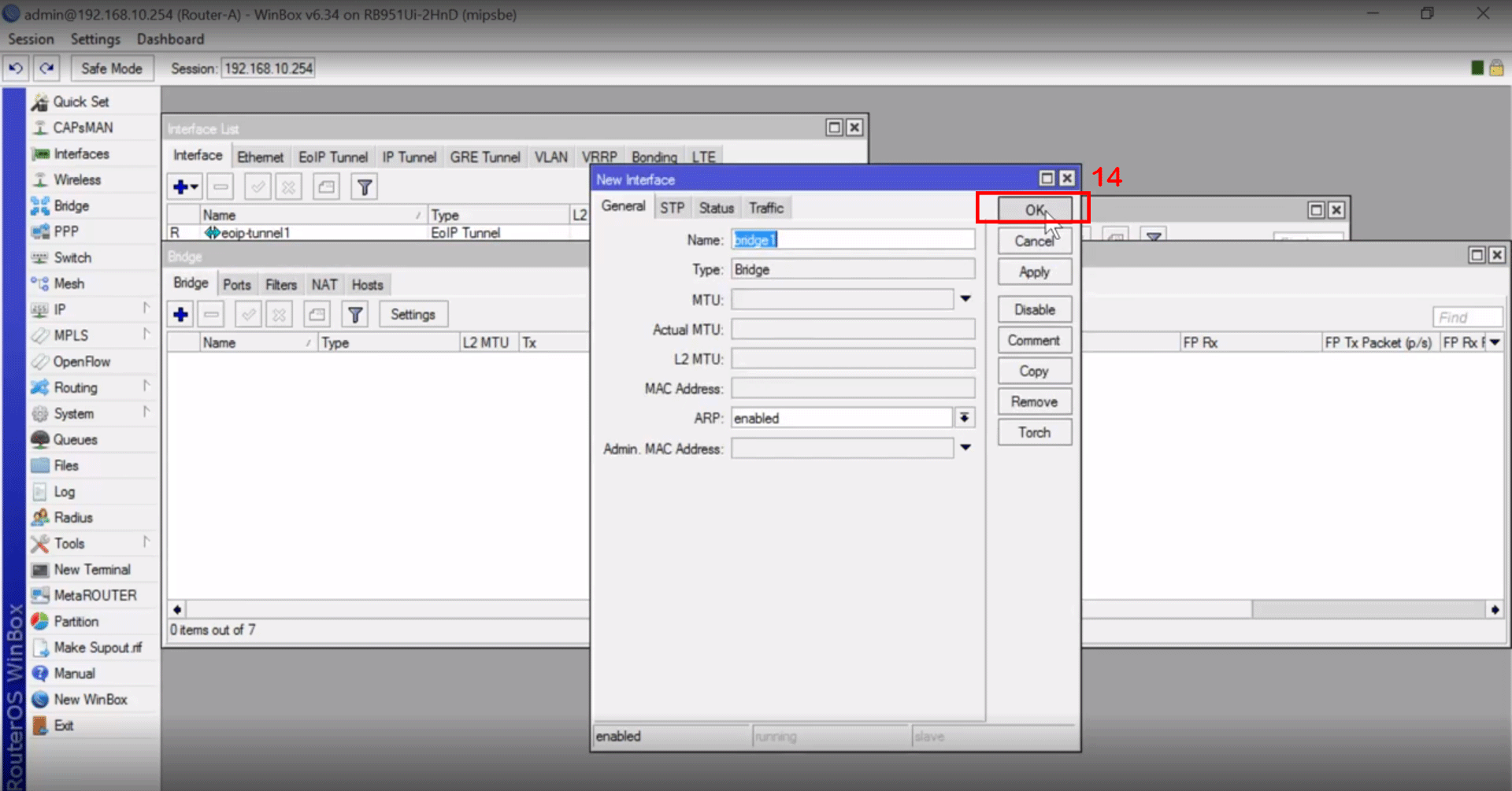
بعد از ساخته شدن Bridge باید تانل EOIP و WLan که ساختیم رو داخلش اد کنیم .
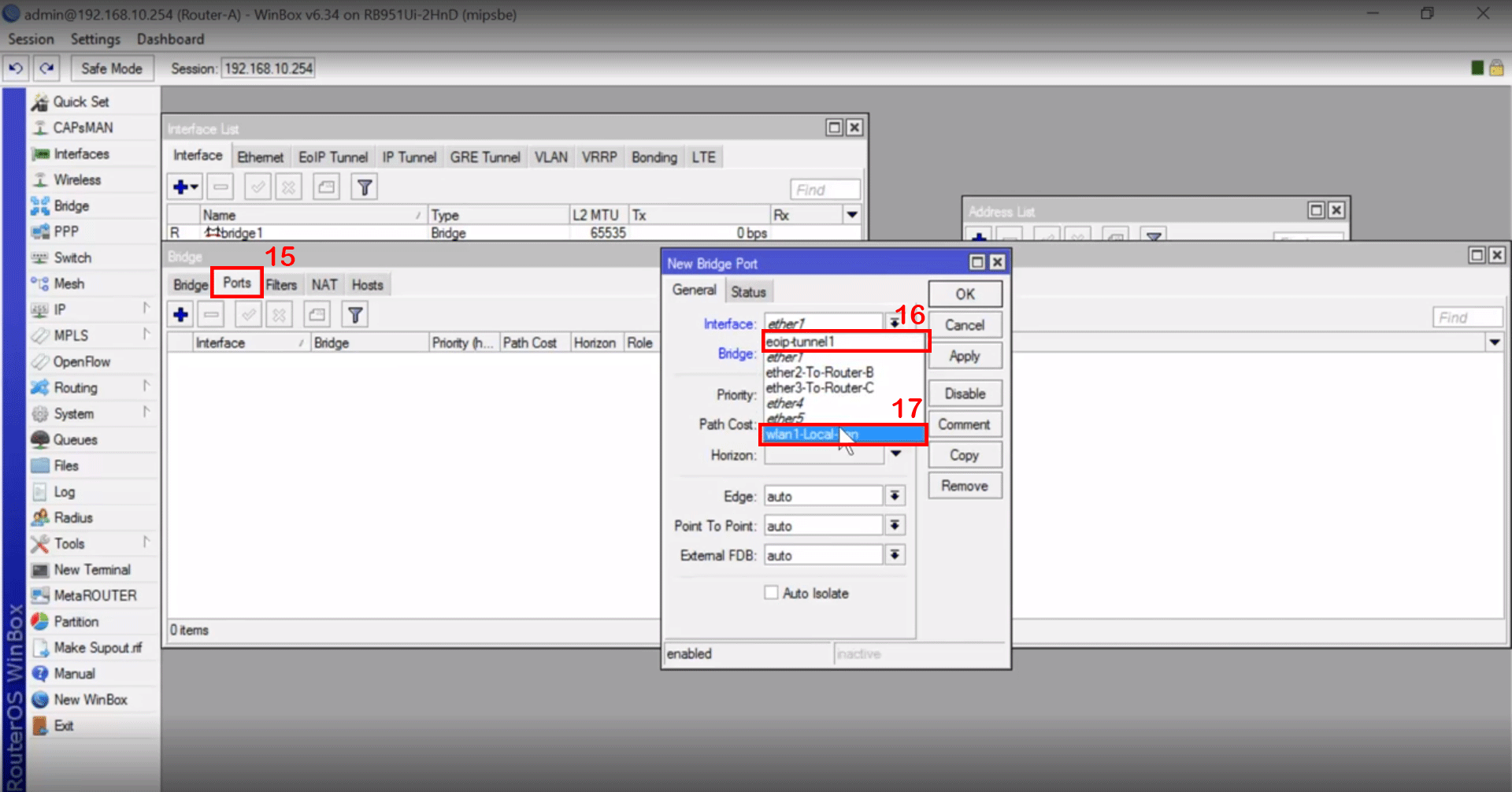
دقیقا همین مراحل رو برای اون یکی روتر انجام میدیم .
نکته : بعد از اد کردن پورت های Router دوم ارتباط به کل قطع میشه و باید دوباره وارد WinBox بشید .
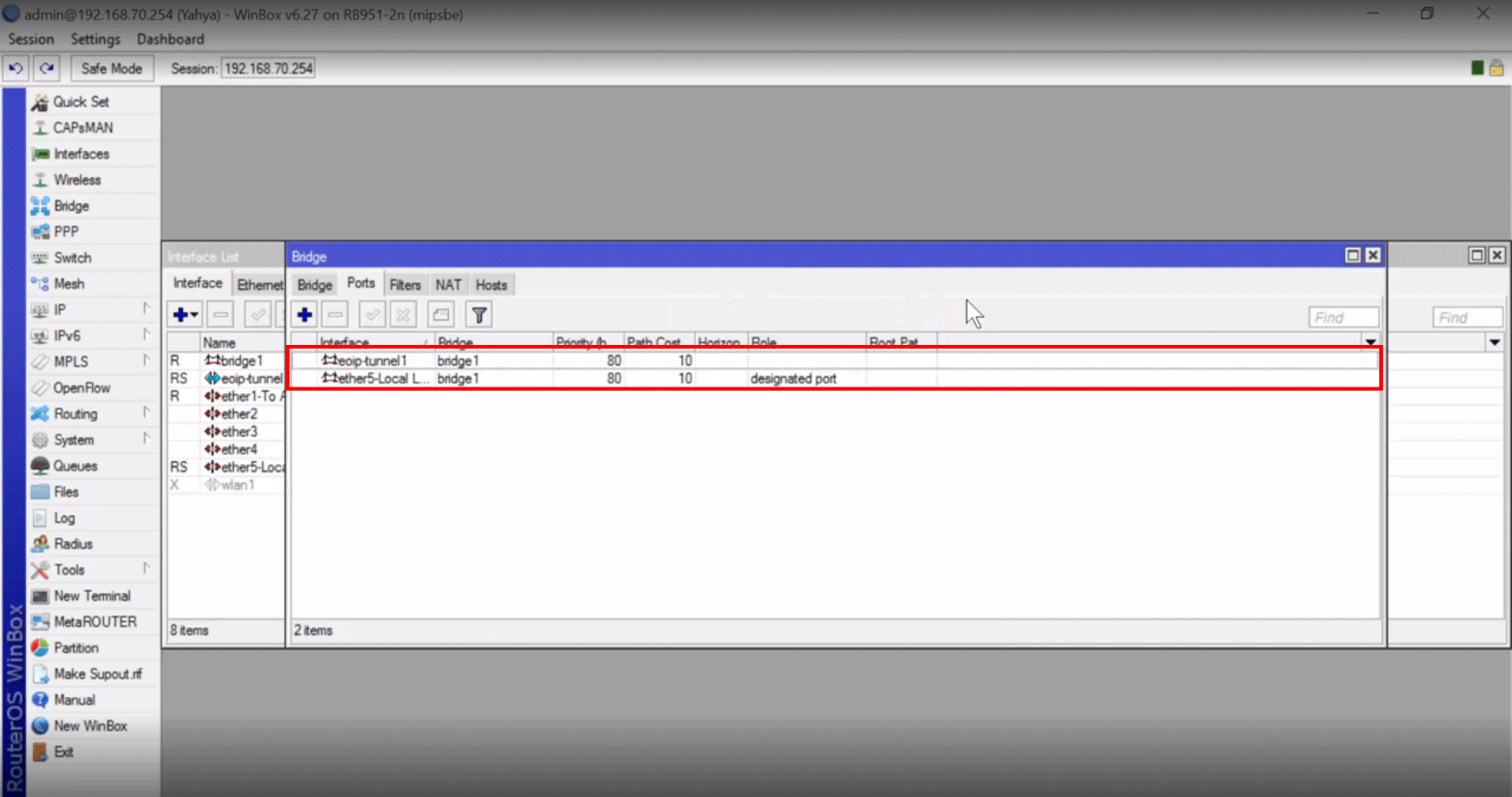
و حالا تانل ما آمادست …
خب برای تست کردنش باید برای کارت شبکه کامپیوتر A و B آی پی Static ست کنیم .
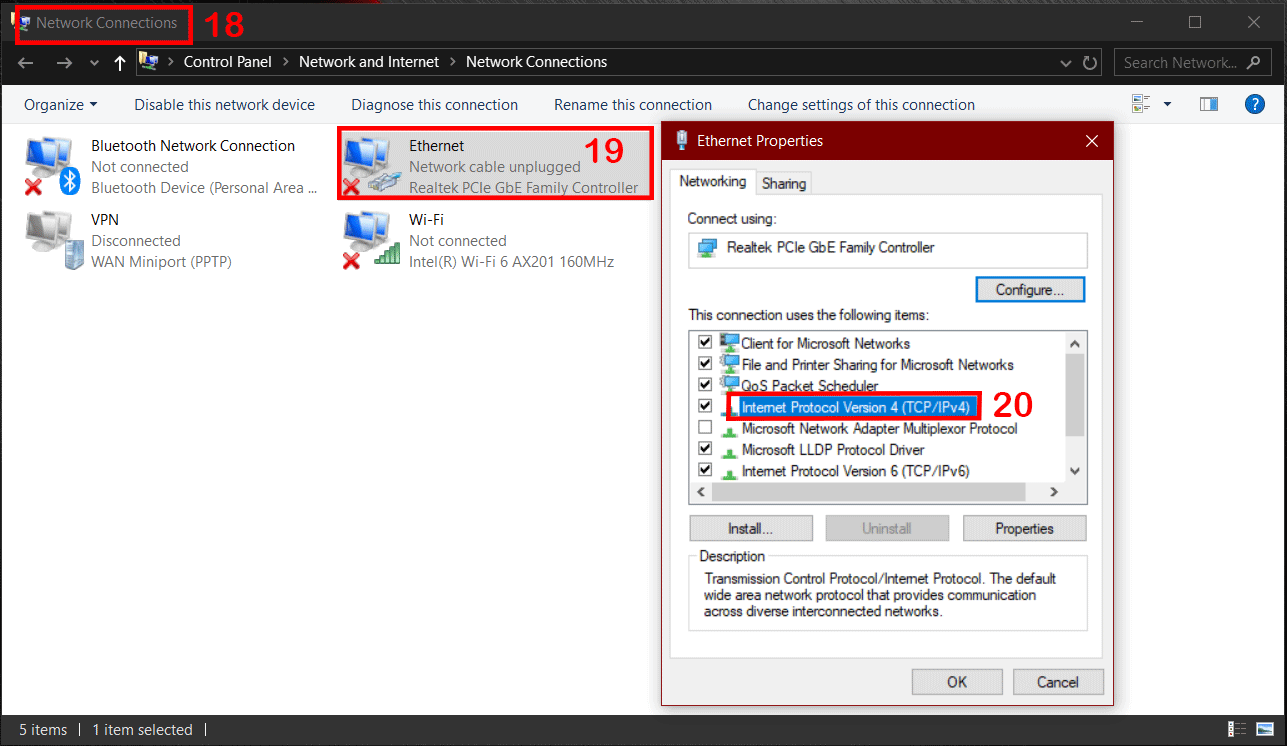
به صورت دستی IP را برای هر دوتا سیستم ها وارد میکنیم . به صورتی که هر دو در یک Net ID قرار داشته باشن .
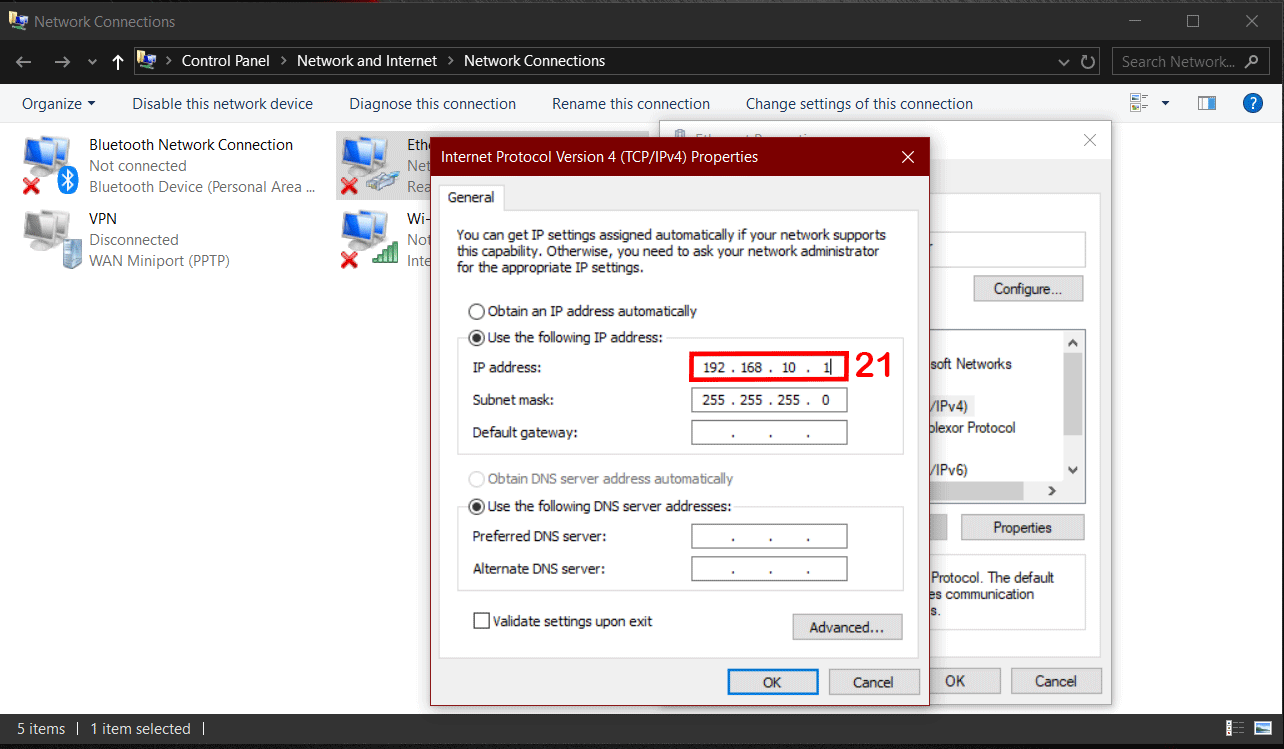
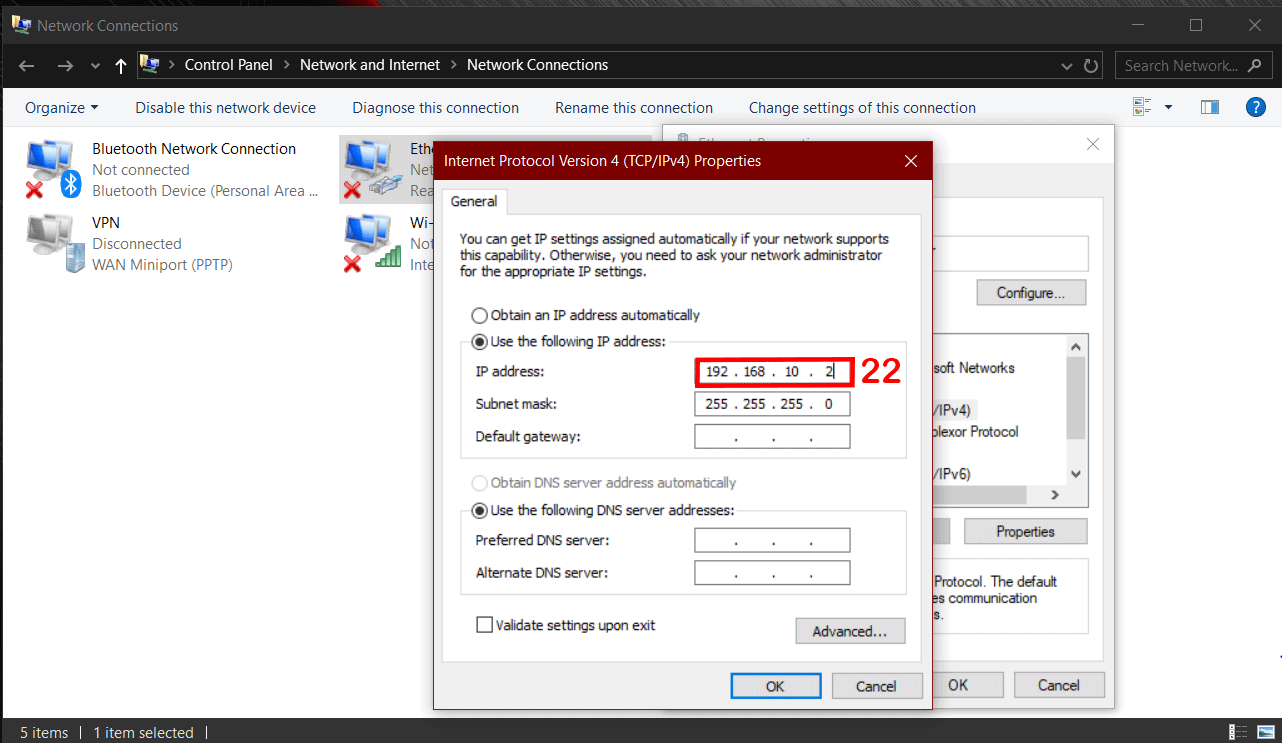
و در نهایت دو سیستم میتونن هم دیگه رو پینگ کنن و این یعنی ارتباط دو طرفه بدون ست کردن GW .
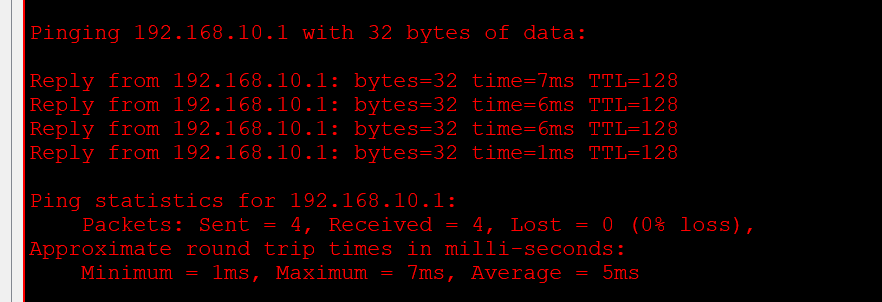
امیدوارم براتون مفید واقع شده باشه رفقا .
موفق و پیروز باشید .